ラプソディ対Spotify :それは健全な競争です。 あなたが彼らの間の戦いを考えるとき、感謝する最初のことはあなたが選択できる選択肢があるということです。 音楽サービスがXNUMXつしかなかったと想像してみてください。 オプションはまったくありません。
RhapsodyとSpotifyの友好的な戦いを詳しく見ていくと、これらXNUMXつの音楽サービスの幅広い展望が得られます。
コンテンツガイド パート1. RhapsodyとSpotify Up Closeパート2. RhapsodyとSpotify:比較対照パート3.ボーナス:曲をSpotifyでオフラインで楽しむパート4:結論
RhapsodyとSpotifyの両方を理解するには、それぞれをよく見てください。

Rhapsodyはオンライン音楽サービスです。 昔、ナップスターとして知られていました。 さて、それは20年前でした。 現在はRhapsodyと呼ばれ、Rhapsody.comを介してMP3プレーヤー、ハードドライブ、WebブラウザーなどのXNUMXつの異なる方法で音楽を聴くことができます。
したがって、MP3プレーヤーに音楽を転送し、ハードドライブにトラックをダウンロードして、インターネットに接続せずにRhapsody音楽プレーヤーで再生することができます。
Rhapsody.comでアカウントを作成すると、プレイリストが保存されます。 あなたはあなたのプレイリスト、お気に入り、そしてあなたがアプリでするのと同じようにすべてを見る。
したがって、友人の家に行く場合は、アカウントにログインして、そこから音楽にアクセスできます。
この音楽サービスは30日間だけ無料でお試しいただけます。 その後、サインアップしたプランに応じて課金されます。 次のプランを提供しています:月額$ 4.99のunRadio、月額$ 9.99または年額$ 95.90のPremier、月額$ 14.99のFamily、月額$ 1のPremier +14.99。
Rhapsodyは次の機能を誇っています:無制限のスキップ、オンデマンド再生、モバイルリスニング、ホームオーディオデバイスのリスニング、子供向けの安全な音楽リスニング、グループサブスクリプション、および複数の場所でのストリーミングを備えた広告なしのラジオ。 また、これらの機能は、サインアップするプランのタイプによって異なることにも注意してください。
Rhapsodyには、モバイルリスニング用の64種類のオーディオ品質とビットレートから選択するオプションがあります。 これらは、AAC + 192 kb / s(良好)、AAC 320 kb / s(良好)、およびAAC 128 kb / s(最良)です。 ホームオーディオシステムは、320〜160 kbps AACのオーディオ品質とビットレートを実現します。 それはハードウェアに依存します。 コンピューターユーザーの場合、オフラインで聞くためにWMA XNUMX Kbpsを取得します。
Rhapsodyのミュージックライブラリをざっと調べてみると、2018万曲が収録されていることがわかります。 24年のニュース記事によると、彼らは毎日約000の新しいトラックを追加しています。 それ以来、彼らの総カタログは50万になりました。
ラプソディは、ミュージックマッチと呼ばれるソーシャル機能を誇っています。 このソーシャル機能は、新しいアルバム、曲、アーティストを見つけるのに役立ちます。 検索のアルゴリズムに基づいて、Rhapsodyは類似した趣味を持つ人々を見つけます。
オフラインリスニングは、有料プランに登録した場合にのみ利用できます。
以下のステップを見て、コンピューターでRhapsodyにサインアップする方法を確認してください。
Webブラウザーに移動し、Rhapsody.comと入力します。 無料で試してみたい場合は、無制限の音楽にサインアップするという黄色のタブをクリックしてください。 Get Rhapsody Unlimitedをクリックできる別のウィンドウが表示されます。
サインアップページが表示されます。 Rhapsodyが初めてなので、「Rhapsodyの新機能」をクリックします。 サインアップページの空白を埋めてください。 完了したら、[続行]をクリックします。 [お支払い]ページが表示されます。 空欄に記入し、続行をクリックします。
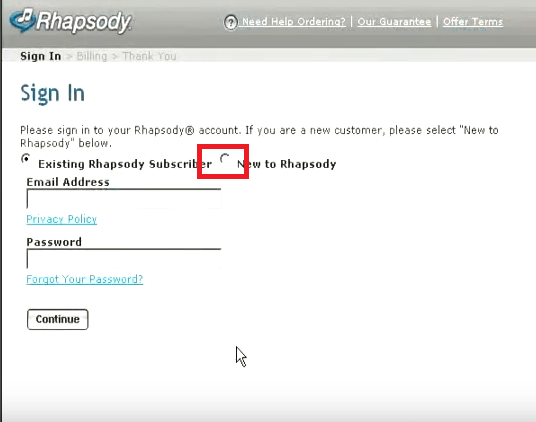
[お支払い]ページが完了すると、[確認]ページが表示されます。 ここでは、Rhapsodyの使用方法に関してXNUMXつのオプションがあります。 あなたは彼らのウェブサイトに戻るか、ソフトウェアをダウンロードすることができます。 それはあなた次第です。
Spotifyは、Linux、Microsoft、OS 10プラットフォーム向けのデスクトップアプリケーションを備えた別の音楽ストリーミングサービスです。 音楽は、アーティスト、アルバム、レコードレーベル、ジャンル、プレイリストごとに閲覧できます。 必要に応じて、直接検索を行うこともできます。
コスト
Spotifyには無料でサインアップするオプションがあります。 このオプションでは、プランを選択する必要はありません。 つまり、無料のサービスをいつでもご利用いただけます。 特定のプランにサインアップしたい場合は、XNUMXか月間の無料トライアルがあります。
したがって、個人、家族、学生のいずれのプランを選択しても、9.99か月間の無料トライアルを楽しむことができます。 14.99か月後に請求されます。 Spotify個人プランの費用は$ 4.99 /月です。 XNUMXつのアカウントをカバーする家族の場合、費用は月額XNUMXドルです。 Spotifyの学生用アカウントは$ XNUMX /月です。
音質
お使いのコンピューターでは、Spotifyのデフォルトの音質は160 kbpsです。 Spotifyには、最大320 kbpsで開く高品質ストリーミングのオプションがあります。
音楽図書館
Spotify Musicのカタログでは、約15万曲にアクセスでき、ユーザーは多くのメジャーおよび独立レーベルのトラックにアクセスできます。
ソーシャル機能
Spotifyアカウントにサインアップする場合は、Facebookアカウントが必要です。 Spotifyでは、TwitterアカウントとFacebookアカウントを統合することもできます。 アカウントが設定されると、友達のお気に入りの音楽やプレイリストにアクセスできます。
Facebookの友達と音楽を共有することもできます。 プレイリストやトラックを友達に送信できます。友達は、Spotifyアカウントから音楽にアクセスできます。
オフラインリスニング
Spotifyは、有料の購読者をオフラインで聞くことができます。 無料試用期間中は、オフラインで聴くことができません。
以下の手順を確認して、コンピュータでSpotifyを入手する方法を確認してください。
Spotify Webサイトにアクセスしてサインアップします。 トップメニューに[登録]タブが表示されます。 クリックして。
Spotifyにサインアップする方法に関するXNUMXつのオプションが表示されます。 Facebookアカウントをゲートウェイまたはメールアドレスとして使用できます。 どのようにサインアップしたいかはあなた次第です。
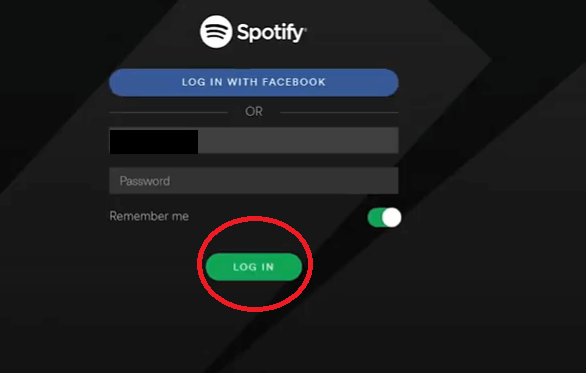
サインアップしたら、曲の検索を開始できます。 この時点で、ソフトウェアをダウンロードすることもできます。 やりたいのはあなた次第ですが、いつでもSpotify Webサイトを使用して音楽を聴くことができます。
RhapsodyとSpotifyの両方を詳しく見てきたところで、デバイスの互換性、価格、オフラインでのリスニング、音楽の品質、およびユーザーエクスペリエンスに基づいて比較してみてはいかがでしょうか。
デバイスの互換性に関しては、Rhapsodyに渡す必要があります。 Mac、Android、Windows、Blackberry、iOSなどのさまざまなシステムで再生されます。 Phillips StreamiumやSqueezebox TouchなどのWi-Fiシステムでもストリーミングできます。
Spotifyはすべてのプレーヤーで再生できますが、RhapsodyのようにMP3プレーヤーで再生することはできません。
価格については、Spotifyに渡す必要があります。 彼らは月額$ 9.99でよりリーズナブルな価格を持っています。 SpotifyについてもうXNUMXつ言及する価値があるのは、いつでも無料で登録できることです。 無料試用後に自動的に請求されるプランを選択する必要はありません。
どちらの音楽サービスでも、オフラインで聴くにはプレミアムプランに登録する必要があります。
Spotifyの音楽品質は320 kbpsのビットレートで間違いありません。 Rhapsodyは彼らの音楽品質を誇っていますが、彼らはそれについて多くの不満を得ています。
ナビゲーションに関しては、Spotifyの方が簡単です。 Spotifyの体験はRhapsodyよりはるかに優れていると多くの人が考えています。
それは非常に簡単です。 Spotifyは音楽サービスです。 無料で再生でき、優れたオーディオ品質が得られます。
ナビゲーションに関しては、Spotifyのウェブサイトとアプリの両方を簡単に移動できます。 これがおそらく、ますます多くの人々がそれを使用する理由です。

デバイスの互換性の観点から、SpotifyはMP3プレーヤーで再生できません。 それはあまりにも悪いですが、プログラムが DumpMedia Spotify変換 それを変えることができますか?
はい、このプログラムにより、 Spotifyの曲をオフラインで再生する どのデバイスでも。 それはSpotifyの曲を他のフォーマットに変換できるからです。 Spotifyの曲を他の形式に変換したら、どのデバイスでも再生できます。
注目に値する DumpMedia DRMを削除します。 ご覧のとおり、保護されていない形式に変換できるようになると、DRMはすぐに削除されます。
この特定のSpotify音楽コンバーターを使用するもうXNUMXつの良い点は、Spotifyのプレミアムプランにサインアップする必要がないことです。 はい、無料のアカウントでもご利用いただけます。 今すぐお試しください!
RhapsodyとSpotifyのどちらを選択するかは、後者で問題になることはありません。 いつでも使えるということを考えると DumpMedia Spotify変換 曲を変換してダウンロードするには、Spotifyを使用する方がずっと便利です。
どの音楽サービスを聴いていますか? 読者にあなたの考えを知らせてください。 彼らはあなたから聞いてみたいです。
